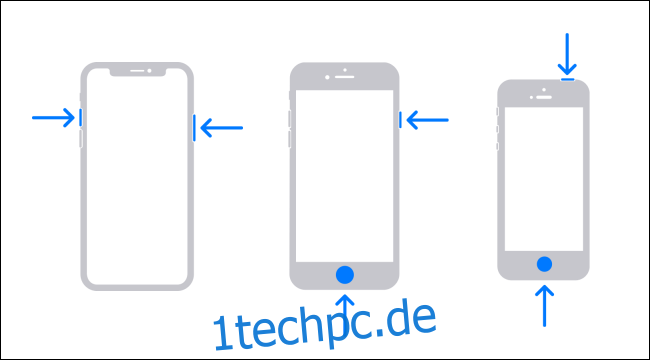Wenn in der Ecke Ihres iPhone-Bildschirms immer wieder winzige Bilder erscheinen oder Sie immer wieder seltsame Bilder in der Fotobibliothek finden, machen Sie wahrscheinlich versehentlich Screenshots. Um dieses Problem in Zukunft zu vermeiden, ist es wichtig zu wissen, wie Screenshots funktionieren.
Inhaltsverzeichnis
Wie Screenshots ausgelöst werden
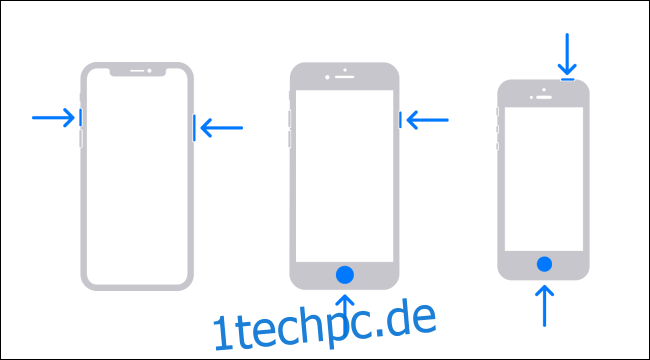
Um einen Screenshot auf einem iPhone zu machen, müssen Sie eine Kombination von physischen Tasten auf dem Gerät drücken. So wird es bei jeder Generation gemacht:
iPhone X oder neuer: Halten Sie gleichzeitig die Seiten- und die Lauter-Taste kurz gedrückt.
iPhones mit Home- und Side-Taste: Halten Sie die Home- und Side-Taste gleichzeitig kurz gedrückt.
iPhones mit Home- und Top-Taste: Halten Sie die Home- und Top-Taste gleichzeitig kurz gedrückt.
Wenn Sie versehentlich eine dieser Kombinationen drücken, erhalten Sie einen Screenshot. Dies passiert am häufigsten auf iPhones ohne Home-Taste. Dies liegt daran, dass die beiden Auslösetasten eher gedrückt werden, wenn Ihr iPhone in der Tasche steckt, in Ihrer Handtasche herumklappert oder wenn Sie es greifen.
Sie können versuchen, Ihren Griff anzupassen, um zu vermeiden, dass beide Tasten gleichzeitig gedrückt werden. Leider können Sie Screenshots ab iOS 13 nicht mehr deaktivieren.
Es gibt jedoch einen Workaround.
Wie iOS 12 hilft, versehentliche Screenshots zu verhindern
Um versehentliche Screenshots auf iPhones ohne Home-Buttons (wie dem iPhone X) zu vermeiden, hat Apple in iOS 12 eine Funktion eingeführt, die Screenshots nur bei beleuchtetem Bildschirm zulässt. Dadurch wird die Anzahl versehentlicher Screenshots drastisch reduziert.
Um sicherzustellen, dass Sie die neueste iOS-Version auf Ihrem iPhone verwenden, öffnen Sie „Einstellungen“ und gehen Sie dann zu Allgemein > Software-Update. Installieren Sie alle verfügbaren Updates für Ihr Gerät. Wenn Sie ein älteres iPhone haben, auf dem iOS 12 nicht ausgeführt werden kann, müssen Sie auf ein neueres iPhone aktualisieren, um auf diese Funktion zugreifen zu können.
Wie „Raise to Wake“ im Weg stehen kann
Auch wenn auf Ihrem iPhone iOS 12 oder höher ausgeführt wird, können Sie versehentlich eine Funktion namens „Raise to Wake“ auslösen und die Screenshot-Tasten drücken. „Raise to Wake“ bringt Ihr iPhone aus dem Ruhemodus, wenn Sie es physisch anheben.
Sie können diese Funktion jedoch deaktivieren, wenn Sie möchten. Öffnen Sie dazu „Einstellungen“ und navigieren Sie zu „Anzeige und Helligkeit“. Wischen Sie nach unten und schalten Sie dann die Option „Raise to Wake“ aus.
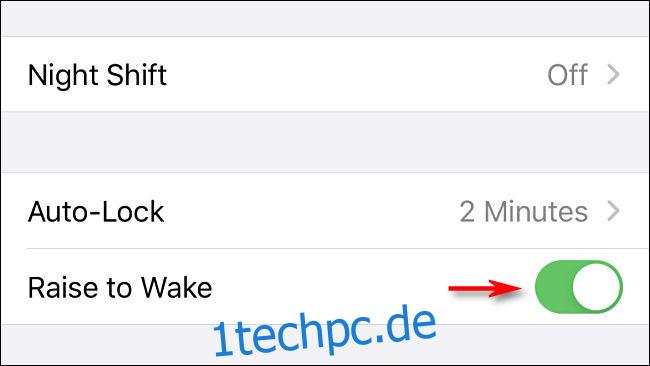
Sobald dies deaktiviert ist, wird Ihr Gerät nicht mehr aufgeweckt, wenn Sie es anheben, sodass es nicht mehr so viele versehentliche Screenshots aufnehmen kann.
Probieren Sie eine andere iPhone-Hülle aus
Einige iPhone-Hüllen bedecken die seitlichen Tasten mit einem steifen Material, das das Drücken erschweren kann. Andere Gehäuse verstecken diese Tasten in Aussparungen, wodurch sie noch schwerer zu drücken sind. Normalerweise kann dies ein Problem sein, aber es könnte auch versehentliche Screenshots verhindern.
Wenn Sie sich für diesen Weg entscheiden, suchen Sie nach einer guten Hülle, die zu Ihrem Gerät passt – und lesen Sie unbedingt die Bewertungen!
Wenn jemals wieder ein Screenshot angezeigt wird, wischen Sie ihn einfach nach links, um ihn vom Bildschirm Ihres iPhones aus dem Weg zu räumen.